آموزش نحوه اتصال موس به آیپد
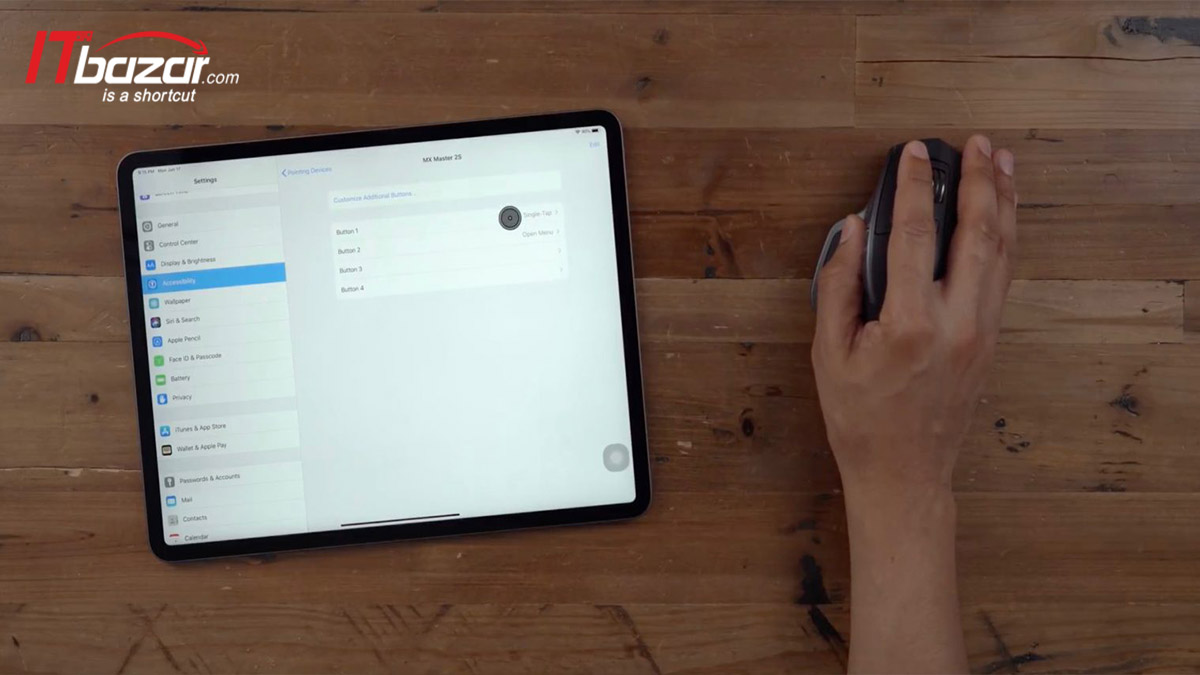
دسترسی سریع
از طریق آموزش چگونگی اتصال تجهیزات جانبی مثل موس و کیبورد به آیپد، شما می توانید از این ابزار پرکاربرد به عنوان یک یارانه شخصی استفاده کنید. آیپد بدون شک یکی از محبوب ترین تبلت های عرضه شده است که قابلیت اتصال تجهیزات جانبی را داراست، هرچند در ابتدا به صورت تمام لمسی عرضه شد اما برای استفاده گسترده تر از آن به عنوان یک رایانه، می توان موس و کیبورد به آن متصل کرد و با حمل آسان آن در فضاهایی که استفاده از کامیپوتر و لپ تاپ مقدور نیست از آن استفاده کرد. اپل همیشه این موضوع را در نظر داشته است به همین جهت در سال 2015 قلم لمسی را به آیپد افزود و بعد از آن هم با ارتقاء های سخت افزاری و نرم افزاری سعی در گسترده تر کردن کاربرد آیپد در بین کاربران را داشت.
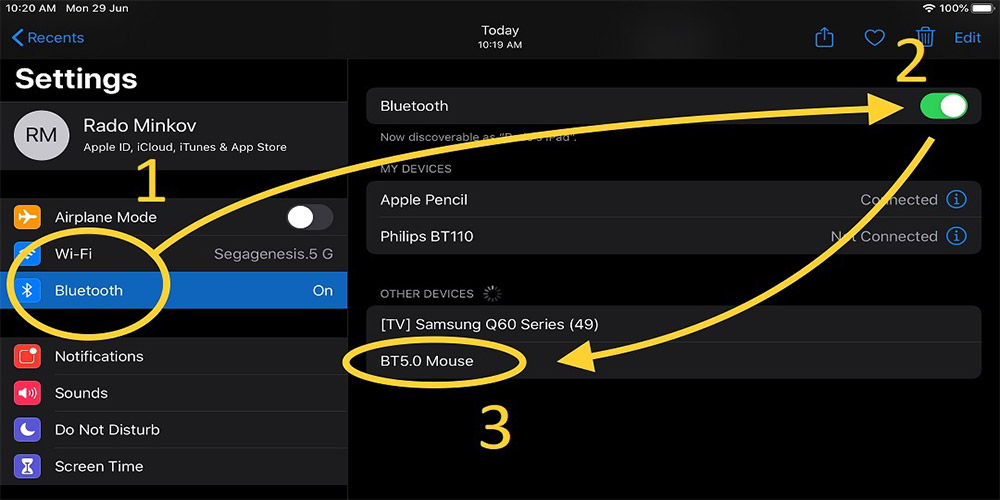
نحوه اتصال موس به آیپد
برای اتصال موس به تبلت اپل باید در نظر داشته باشید که آیپد از نسخه 13.4و یا بالاتر سیستم عامل آیپد پشتیبانی کند. برند موس برای اتصال مهم نیست اما حتما باید موس وایرلس باشد. بعد از روشن کردن موس آن را بر روی گزینه Pairing (یعنی قابلیت اتصال) قرار می دهید، این گزینه به طور معمول در زیر موس های وایرلس قرار دارند. حالا بر روی آیپد گزینه تنظیمات یا همان Setting را باز می کنید. در قسمت تنظیمات گزینه بلوتوث را روشن نموده و آن را انتخاب کرده. در این هنگام نام موس متصل شده در پایین قسمت سایر دستگاه ها نمایش داده می شود اما احتمال دارد با نام BT Mouse هم نشان داده شود. حالا سیستم عامل آیپد درخواست اتصال با موس را می دهد و با زدن گزینه Pair موس به کیبورد متصل می شود.
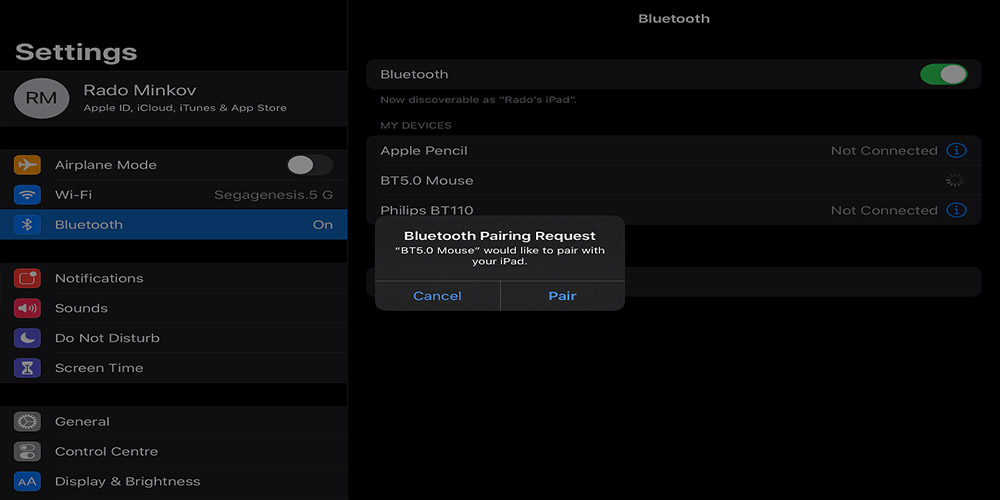
نحوه استفاده از موس در آیپد اپل
استفاده از موس در آیپد کمی متفاوت از موس در کامپیوتر و لپ تاپ است، علامت پیکان در آیپد به شکل یک دایره دیده می شود. شکل دایره ای نشانگر حس استفاده از لمس انگشت بر روی صفحه را به کاربر می دهد. کلیک چپ موس درست مانند لمس انگشت بر روی صفحه است. توجه داشته باشید که برای نمایش دادن لیست اپلیکیشن ها نشانگر موس را به سمت پایین صفحه نمایش بگردانید و لیست مورد نظر خود را مشاهده کنید. برای نمایش اپلیکیش های مورد استفاده اخیر یا Recent Apps باز هم نشانگر را به سمت پایین صفحه حرکت دهید و نگه دارید تا زمانی که لیست نمایان شود. صفحه اصلی یا همان Home Screen نیز با حرکت نشانگر به قسمت پایینی و حرکت دادن سریع آن نمایش داده می شود. جهت نمایش Control Center نشانگر موس باید به سمت گوشه بالایی سمت راست حرکت داده شود و سپس به حرکت دادن آن به سمت بالا تا نمایش آن ادامه دهید.
نکته قابل توجه برای نمایش گزینه هایی که توضیح داده شد در ابتدا کمی دشوار به نظر می رسد زیرا حرکت آرام یا سریع موس در این مورد تاثیر بالایی دارد. اما پس از مدتی کاربر به این حرکت های متفاوت موس عادت خواهد کرد.

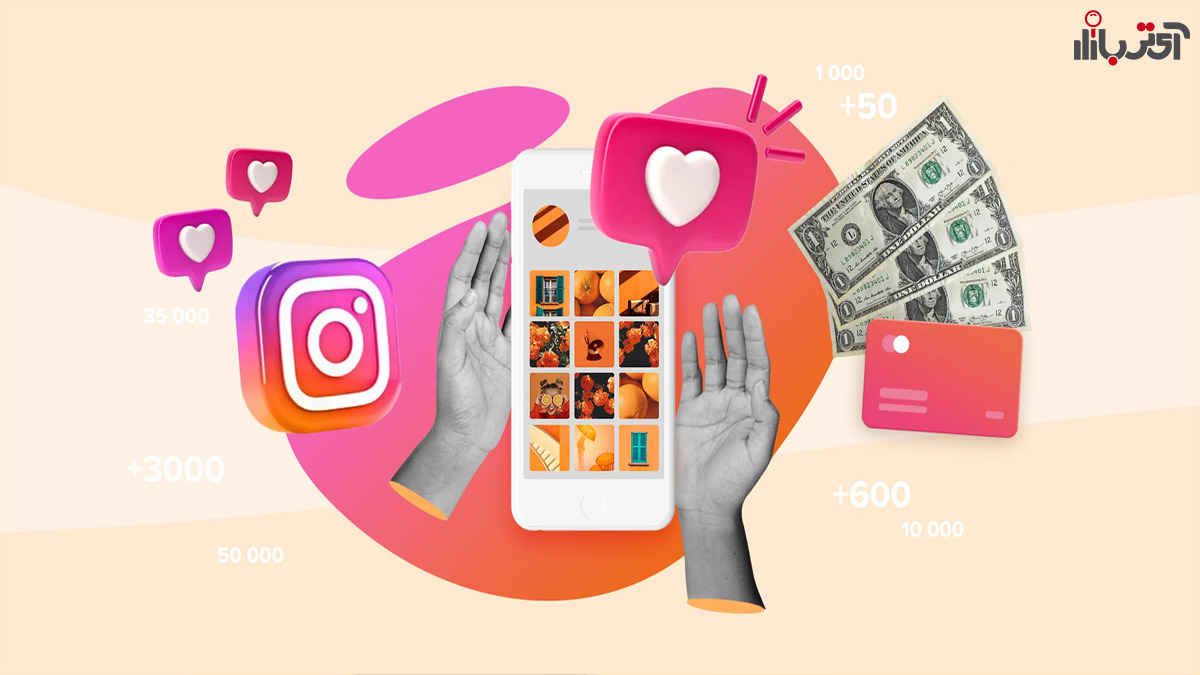
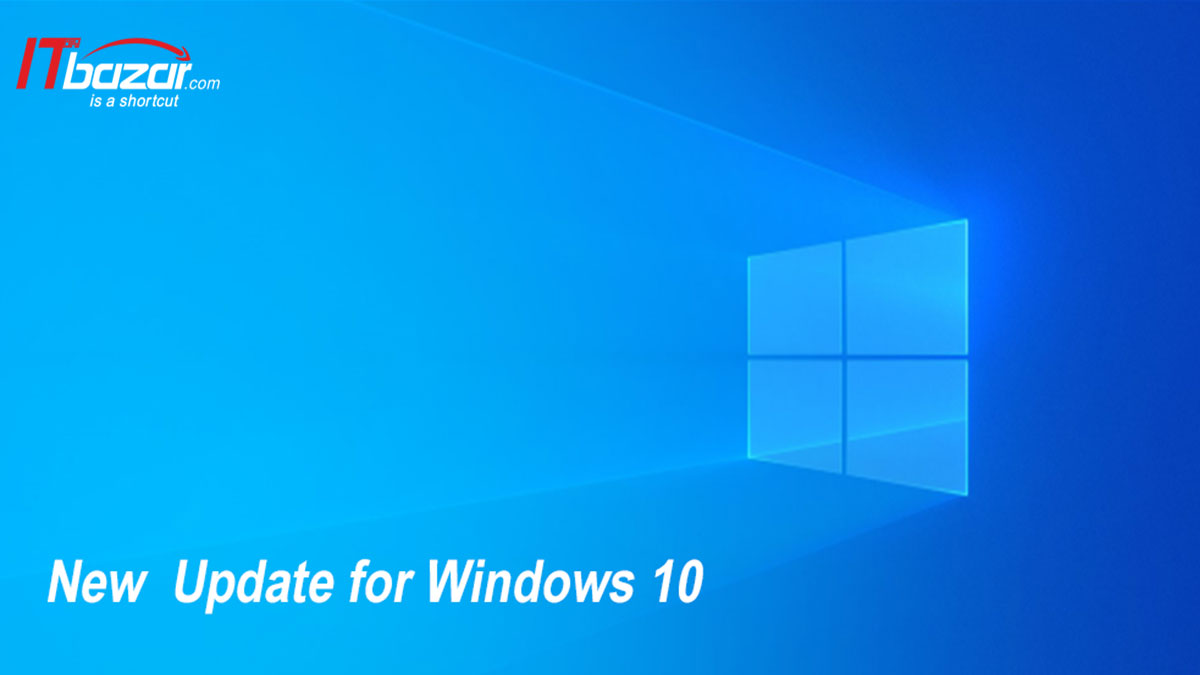

سایت آی تی بازار گزارش های خوبی میفرستین اما یه سوال برای بقیه تبلت ها از برند سامسونگ و لنوو هم میشه موس بلوتوثی وصل کرد؟ آموزشش رو میزارین